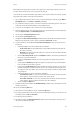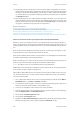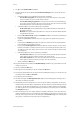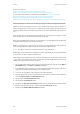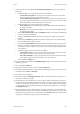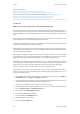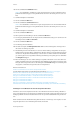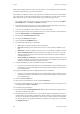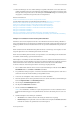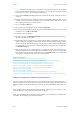Operation Manual
Drucken WorkCentre
®
5945/5955
406 Bedienungshandbuch
Wenn die Kostenzählung aktiviert wurde, ist möglicherweise eine Anmeldung beim Druckertreiber
erforderlich, damit Aufträge gesendet werden können.
Mit der Option "Deckblätter" werden einem Kopiensatz vorn und/oder hinten leere oder bedruckte
Seiten hinzugefügt. Sie dient auch zum Hinzufügen eines Deckblatts zu einer Broschüre. Die Deck-
blätter können aus einem anderen Druckmaterial als der restliche Auftrag bestehen.
1. Das zu druckende Dokument öffnen. In den meisten Anwendungen entweder auf die Office-
Schaltfläche klicken oder Datei und Drucken auswählen.
2. Die gewünschte Auflage eingeben. Je nach der verwendeten Anwendung können auch ein Sei-
tenbereich und andere Druckeinstellungen ausgewählt werden.
3. In der Liste der verfügbaren Treiber den Xerox PS-Treiber auswählen.
4. Das Dialogfeld mit den Treibereigenschaften öffnen. In den meisten Microsoft-Anwendungen
hierzu auf Eigenschaften oder Einstellungen klicken.
5. Auf das Register Dokumentoptionen klicken.
6. Das Register Sonderseiten auswählen.
7. Auf die Schaltfläche Deckblätter klicken.
8. Die gewünschte Deckblattoption auswählen.
• Aus: Frühere Programmierungen werden ausgeschaltet.
• Nur vorne: Am Anfang des Dokuments wird ein leeres oder bedrucktes Deckblatt einge-
fügt.
• Nur hinten: Am Ende des Dokuments wird ein leeres oder bedrucktes Deckblatt eingefügt.
• Vorne und hinten gleich: Am Anfang und Ende des Dokuments wird ein leeres oder be-
drucktes Deckblatt eingefügt. Dabei gelten für beide Deckblätter die gleichen Aufdruck-
und Materialoptionen.
• Vorne und hinten verschieden: Am Anfang und Ende des Dokuments wird ein leeres oder
bedrucktes Deckblatt eingefügt. Dabei können für die beiden Deckblätter unterschiedliche
Aufdruck- und Materialoptionen programmiert werden.
9. Gegebenenfalls Optionen unter "Deckblattmaterial vorn" auswählen.
• Es können ein bestimmtes Materialformat, eine Materialfarbe und eine Materialart ausge-
wählt werden. Im Menü "Unbedruckt" können beliebige Druckeinstellungen für das Deck-
blatt gewählt werden.
10. Gegebenenfalls Optionen unter "Deckblattmaterial hinten" auswählen.
• Es können ein bestimmtes Materialformat, eine Materialfarbe und eine Materialart ausge-
wählt werden. Im Menü "Unbedruckt" können beliebige Druckeinstellungen für das Deck-
blatt gewählt werden.
11. Auf die Schaltfläche OK klicken.
12. Zum Speichern der Einstellungen auf die Schaltfläche OK klicken.
13. Den Vorgang durch Klicken auf die entsprechende Schaltfläche bestätigen. In den meisten An-
wendungen lautet sie OK oder Drucken.
14. Den Auftrag am Gerät abholen.
15. Auf dem Steuerpult die Auftragsstatustaste drücken, um die Auftragsliste anzuzeigen und
den Status des Auftrags zu prüfen.
16. Druckaufträge werden normalerweise in der Liste "Aktive Aufträge" aufgeführt. Hat der Syste-
madministrator aber die Funktion "Alle Aufträge anhalten" aktiviert, steht der Auftrag entweder
auf der Liste "Angehaltene Druckaufträge" oder auf der Liste "Nicht identifizierte Druckaufträ-
ge". Zum Freigeben eines angehaltenen Auftrags den Auftrag in der jeweiligen Liste auswählen
und Freigeben antippen.